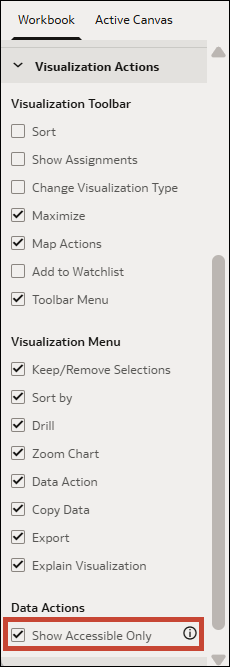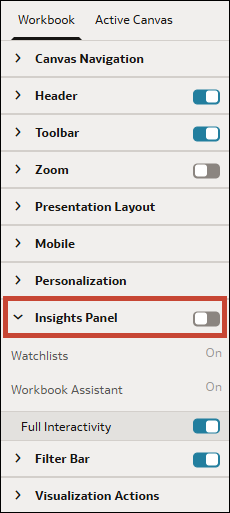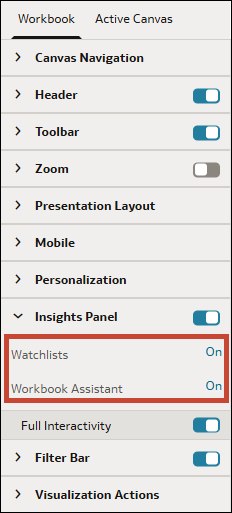ตั้งค่าคุณสมบัติของเวิร์กบุคในการนำเสนอ
เวิร์กบุครับค่าคุณสมบัติที่คุณตั้งค่าไว้ใน แสดงข้อมูล คุณสามารถใช้ นำเสนอ เพื่อระบุวิธีที่คุณต้องการแสดงเวิร์กบุคต่อผู้ใช้ และวิธีที่ผู้ใช้นาวิเกตและโต้ตอบกับเวิร์กบุค
หัวข้อต่างๆ มีดังนี้
-
เปลี่ยนการจัดแนวการแสดงข้อมูลของแคนวาสของเวิร์กบุคในการนำเสนอ
-
เปิดหรือปิดการกําหนดค่าส่วนบุคคลของเวิร์กบุคระหว่างการนำเสนอ
-
ซ่อนการดําเนินการกับข้อมูลที่เข้าใช้ไม่ได้ในเวิร์กบุคจากผู้ใช้ในการนําเสนอ
-
ระบุชุดข้อมูลและหัวเรื่องที่ใช้ได้สําหรับผู้ใช้ในแผงข้อมูลของข้อมูลเชิงลึก
-
ระบุตัวเลือกแผงข้อมูลข้อมูลเชิงลึกสําหรับผู้บริโภคในปัจจุบัน
ระบุการนาวิเกตแคนวาสของเวิร์กบุคในการนำเสนอ
เมื่อคุณออกแบบโฟลว์การนำเสนอ คุณสามารถเลือกระหว่างตัวเลือกการนาวิเกตเพื่อให้เหมาะกับวิธีที่คุณต้องการให้ผู้ใช้ย้ายไปมาระหว่างแคนวาสของเวิร์กบุคได้ดีที่สุด
- แท็บด้านล่าง - แสดงแต่ละแคนวาสเป็นแท็บ รวมทั้งชื่อแคนวาสที่ด้านล่างของเวิร์กบุค ผู้ใช้คลิกแท็บเพื่อนาวิเกตระหว่างแคนวาส
- แท็บระดับบนสุด - แสดงแต่ละแคนวาสเป็นแท็บ รวมทั้งชื่อแคนวาสที่ด้านบนสุดของเวิร์กบุค ผู้ใช้คลิกแท็บเพื่อนาวิเกตระหว่างแคนวาส
- แถบการนาวิเกต - แสดงแต่ละแคนวาสเป็นวงกลมที่ด้านล่างของเวิร์กบุค ผู้ใช้คลิกวงกลมเพื่อนาวิเกตระหว่างแคนวาส
- ฟิล์มสตริป - แสดงแต่ละแคนวาสเป็นรูปภาพขนาดย่อที่ด้านล่างของเวิร์กบุค ผู้ใช้คลิกรูปภาพขนาดย่อเพื่อนาวิเกตระหว่างแคนวาส
- ไม่มี - ลบการควบคุมการนาวิเกตออกจากเวิร์กบุค
- บนโฮมเพจของคุณ ให้วางเคอร์เซอร์เหนือเวิร์กบุค คลิก การดําเนินการ แล้วเลือก เปิด
- คลิก นำเสนอ
- ในเพจ นำเสนอ ให้คลิกแท็บ เวิร์กบุค
- ในส่วนการนาวิเกตแคนวาส ให้คลิกฟิลด์ สไตล์ และเลือกวิธีที่คุณต้องการให้ผู้ใช้ย้ายไปมาระหว่างแคนวาสเวิร์กบุค

- ทางเลือก: คลิกฟิลด์ ซ่อนอัตโนมัติ และเลือก เปิด หากคุณต้องการแสดงแผงการนาวิเกตเมื่อผู้ใช้เลื่อนเมาส์ไปที่ด้านล่างของเวิร์กบุค
- คลิก บันทึก
แสดงหรือซ่อนแถบส่วนหัวของเวิร์กบุคในการนำเสนอ
เมื่อคุณออกแบบโฟลว์การนำเสนอ แถบส่วนหัวของเวิร์กบุคจะถูกตั้งค่าให้แสดงตามค่าดีฟอลต์ คุณสามารถเลือกที่จะแสดงหรือซ่อนแถบส่วนหัว
- บนโฮมเพจของคุณ ให้วางเคอร์เซอร์เหนือเวิร์กบุค คลิก การดําเนินการ แล้วเลือก เปิด
- คลิก นำเสนอ
- ในเพจ นำเสนอ ให้คลิกแท็บ เวิร์กบุค
- ในส่วนของส่วนหัว ให้คลิก ส่วนหัว เพื่อสลับเป็น ปิด เพื่อซ่อนแถบส่วนหัว หรือคลิกเพื่อสลับเป็น เปิด เพื่อแสดงแถบส่วนหัว

- คลิก บันทึก
แก้ไขชื่อส่วนหัวของเวิร์กบุคในการนำเสนอ
เมื่อคุณออกแบบโฟลว์การนำเสนอ คุณสามารถระบุชื่อที่คุณต้องการให้แสดงเป็นส่วนหัวของเวิร์กบุคและวิธีที่คุณต้องการจัดรูปแบบข้อความของส่วนหัว
- บนโฮมเพจของคุณ ให้วางเคอร์เซอร์เหนือเวิร์กบุค คลิก การดําเนินการ แล้วเลือก เปิด
- คลิก นำเสนอ
- ในเพจ นำเสนอ ให้คลิกแท็บ เวิร์กบุค
- ในส่วนหัว ให้คลิกฟิลด์ ชื่อ และเลือกชื่อที่คุณต้องการใช้เป็นชื่อ หรือเลือก กำหนดเอง และป้อนชื่อ

- ทางเลือก: คลิกฟิลด์ แบบอักษร และระบุสไตล์แบบอักษร ขนาดแบบอักษร และการจัดรูปแบบใดๆ ที่คุณต้องการใช้ในชื่อ เช่น ตัวหนาหรือตัวเอียง
- คลิก บันทึก
แก้ไขสีส่วนหัวของเวิร์กบุคในการนำเสนอ
เมื่อคุณออกแบบโฟลว์การนำเสนอ คุณจะสามารถปรับแต่งสีพื้นหลังและความโปร่งใสของส่วนหัวเวิร์กบุค
- บนโฮมเพจของคุณ ให้วางเคอร์เซอร์เหนือเวิร์กบุค คลิก การดําเนินการ แล้วเลือก เปิด
- คลิก นำเสนอ
- ในเพจ นำเสนอ ให้คลิกแท็บ เวิร์กบุค
- ในส่วนส่วนหัว ให้คลิกฟิลด์ พื้นหลัง และเลือก กำหนดเอง
- ในส่วนส่วนหัว ให้ใช้ฟิลด์ สีเติม และ ความโปร่งใสของสี เพื่อระบุวิธีที่คุณต้องการให้แสดงพื้นหลังของส่วนหัว
- คลิก บันทึก
เพิ่มรูปภาพในส่วนหัวเวิร์กบุคในการนำเสนอ
เมื่อคุณออกแบบโฟลว์การนำเสนอ คุณสามารถเพิ่มรูปภาพจากไฟล์หรือ URL ไปยังส่วนหัวของเวิร์กบุค และระบุวิธีที่คุณต้องการให้แสดงรูปภาพได้
- บนโฮมเพจของคุณ ให้วางเคอร์เซอร์เหนือเวิร์กบุค คลิก การดําเนินการ แล้วเลือก เปิด
- คลิก นำเสนอ
- ในเพจ นำเสนอ ให้คลิกแท็บ เวิร์กบุค
- ในส่วนส่วนหัว ให้คลิกฟิลด์ พื้นหลัง และเลือก กำหนดเอง
- ในส่วนส่วนหัว ให้คลิกฟิลด์ ที่มารูปภาพ และเลือกตำแหน่งที่จะรับรูปภาพ
- ถ้าคุณเลือก URL จากนั้นวาง URL ของที่มารูปภาพลงในฟิลด์ข้อความ
- ถ้าคุณเลือก ไฟล์ ให้คลิกไอคอนอัปโหลดไฟล์
 แล้วเบราส์และเลือกไฟล์ที่คุณต้องการใช้
แล้วเบราส์และเลือกไฟล์ที่คุณต้องการใช้
- ในส่วนส่วนหัว ให้ระบุคุณสมบัติการแสดงของรูปภาพ เช่น ความกว้างและความสูงของรูปภาพ
- คลิก บันทึก
แสดงหรือซ่อนแถบเครื่องมือเวิร์กบุคในการนำเสนอ
เมื่อคุณออกแบบโฟลว์การนำเสนอ แถบเครื่องมือของเวิร์กบุคจะปรากฏตามค่าดีฟอลต์ คุณสามารถเลือกแสดงหรือซ่อนแถบเครื่องมือของเวิร์กบุคสำหรับผู้ใช้ได้
- บนโฮมเพจของคุณ ให้วางเคอร์เซอร์เหนือเวิร์กบุค คลิก การดําเนินการ แล้วเลือก เปิด
- คลิก นำเสนอ
- ใน นำเสนอ ให้คลิกแท็บ เวิร์กบุค
- ในส่วนแถบเครื่องมือ ให้คลิก แถบเครื่องมือ เพื่อสลับเป็น ปิด เพื่อซ่อนแถบเครื่องมือ หรือคลิกเพื่อสลับเป็น เปิด เพื่อแสดงแถบเครื่องมือ
- คลิก บันทึก
เลือกตัวเลือกแถบเครื่องมือเวิร์กบุคในการนำเสนอ
คุณสามารถระบุตัวเลือกแถบเครื่องมือของเวิร์กบุคที่คุณต้องการแสดงให้กับผู้ใช้
- บนโฮมเพจของคุณ ให้วางเคอร์เซอร์เหนือเวิร์กบุค คลิก การดําเนินการ แล้วเลือก เปิด
- คลิก นำเสนอ
- ในเพจ นำเสนอ ให้คลิกแท็บ เวิร์กบุค
- ในส่วนแถบเครื่องมือ ให้ยกเลิกการเลือกตัวเลือกแถบเครื่องมือที่คุณต้องการซ่อน หรือเลือกตัวเลือกแถบเครื่องมือที่คุณต้องการแสดง
- คลิก บันทึก
แสดงหรือซ่อนตัวควบคุมการซูมในการนำเสนอ
เมื่อคุณออกแบบโฟลว์การนำเสนอ ตัวควบคุมการซูมแถบส่วนหัวของเวิร์กบุคจะถูกตั้งค่าให้ซ่อนตามค่าดีฟอลต์ คุณสามารถเลือกแสดงหรือซ่อนตัวควบคุมการซูมสำหรับแคนวาสทั้งหมดได้
- บนโฮมเพจของคุณ ให้วางเคอร์เซอร์เหนือเวิร์กบุค คลิก การดําเนินการ แล้วเลือก เปิด
- คลิก นำเสนอ
- ในเพจ นำเสนอ ให้คลิกแท็บ เวิร์กบุค
- ในส่วนการซูม ให้คลิก ซูม ให้สลับเป็น เปิด เพื่อแสดงตัวควบคุมการซูมในแถบส่วนหัว หรือคลิกเพื่อสลับเป็น ปิด เพื่อซ่อนตัวควบคุมการซูมในแถบส่วนหัว
- คลิก บันทึก
ระบุตัวเลือกของตัวควบคุมการซูมของเวิร์กบุคในการนำเสนอ
เมื่อคุณออกแบบโฟลว์การนำเสนอ คุณสามารถเลือกการตั้งค่าการซูมดึฟอลต์ที่ใช้ เมื่อผู้ใช้เปิดแคนวาสได้
เปลี่ยนการจัดแนวการแสดงข้อมูลของแคนวาสของเวิร์กบุคในการนำเสนอ
เมื่อคุณออกแบบโฟลว์การนำเสนอ คุณสามารถควบคุมว่าจะให้แสดงข้อมูลที่ใดบนแคนวาสของเวิร์กบุค ตัวเลือกนี้ช่วยให้คุณสามารถเลือกตำแหน่งที่ดีที่สุดของการแสดงข้อมูลตามขนาดและความละเอียดหน้าจอของผู้ใช้
- บนซ้าย - เพิ่มช่องว่างทางด้านขวาของการแสดงข้อมูลบนแคนวาส แต่ไม่เพิ่มทางด้านบนและซ้ายของแคนวาส ค่านี้เป็นค่าดีฟอลต์
- บนกลาง - เพิ่มช่องว่างทางด้านซ้ายและขวาของการแสดงข้อมูลบนแคนวาส แต่ไม่เพิ่มทางด้านบนของแคนวาส
- กลาง - เพิ่มช่องว่างทางด้านบน ซ้าย และขวาของการแสดงข้อมูลบนแคนวาส
- บนโฮมเพจของคุณ ให้วางเคอร์เซอร์เหนือเวิร์กบุค คลิก การดําเนินการ แล้วเลือก เปิด
- คลิก นำเสนอ
- ในเพจ นำเสนอ ให้คลิกแท็บ เวิร์กบุค
- ในส่วนเลย์เอาต์การนำเสนอ ให้ไปที่ฟิลด์ การจัดแนว Letterbox และเลือกการจัดแนว
- คลิก บันทึก
ระบุเลย์เอาต์ของเวิร์กบุคสําหรับโมบายแอปพลิเคชันในการนำเสนอ
เมื่อคุณออกแบบโฟลว์การนําเสนอ คุณสามารถระบุเลย์เอาต์ของเวิร์กบุคสําหรับผู้ใช้ที่เปิดในโมบายแอปพลิเคชัน Oracle Analytics
คุณตั้งค่าตัวเลือกประสบการณ์ใช้งานบนอุปกรณ์เคลื่อนที่ในการนำเสนอ Oracle Analytics จะใช้ตัวเลือกเมื่อผู้ใช้เปิดเวิร์กบุคในแอปพลิเคชัน หากผู้ใช้มือถือไม่ได้ใช้ 'อัตโนมัติ' เป็นเลย์เอาต์ดีฟอลต์สําหรับเวิร์กบุคในแอปพลิเคชัน การตั้งค่าของผู้ใช้จะแทนที่การตั้งค่าการนำเสนอ
- อัตโนมัติ - ใช้การตั้งค่าใดก็ตามที่ผู้ใช้ใช้งานในโมบายแอปพลิเคชัน
- แบบกองซ้อนบนอุปกรณ์เคลื่อนที่ - จัดเรียงการแสดงข้อมูลทั้งหมดในลิสต์แนวตั้ง เพื่อให้ผู้ใช้สามารถเลื่อนดูทีละรายการได้
- เวิร์กบุคบนอุปกรณ์เคลื่อนที่ - จัดการการออกแบบและเลย์เอาต์ของแคนวาสขณะใช้จุดพัก หากมี เพื่อเพิ่มประสิทธิภาพประสบการณ์ใช้งานบนอุปกรณ์เคลื่อนที่
- โหมดเดสก์ท็อป - แสดงเวิร์กบุคตามที่ปรากฏบนเดสก์ท็อป โดยไม่ต้องใช้จุดพัก ผู้ใช้สามารถสัมผัสกับการออกแบบและฟังก์ชันเต็มรูปแบบของเวิร์กบุค
สําหรับข้อมูลเกี่ยวกับการออกแบบเลย์เอาต์ของแคนวาสด้วยจุดพัก โปรดดูที่ ออกแบบเลย์เอาต์ของแคนวาสสำหรับหน้าจอขนาดต่างๆ
- บนโฮมเพจของคุณ ให้วางเคอร์เซอร์เหนือเวิร์กบุค คลิก การดําเนินการ แล้วเลือก เปิด
- คลิก นำเสนอ
- ในเพจ นำเสนอ ให้คลิกแท็บ เวิร์กบุค
- ในส่วนอุปกรณ์เคลื่อนที่ ให้คลิกฟิลด์ ประสบการณ์บนอุปกรณ์เคลื่อนที่ และเลือกเลย์เอาต์
- คลิก บันทึก
เปิดหรือปิดการกําหนดค่าส่วนบุคคลของเวิร์กบุคระหว่างการนำเสนอ
เมื่อคุณออกแบบโฟลว์การนำเสนอ คุณสามารถระบุว่าผู้ใช้สามารถใช้การกำหนดค่าส่วนบุคคลของฟิลเตอร์และสถานะของเวิร์กบุคได้หรือไม่
โปรดดูข้อมูลเกี่ยวกับวิธีการทำงานของการกำหนดค่าส่วนบุคคลของฟิลเตอร์และสถานะเวิร์กบุคที่ ฟิลเตอร์การกําหนดค่าส่วนบุคคลและสถานะเวิร์กบุค
ผู้ดูแลระบบของคุณสามารถเลิกใช้การกำหนดค่าส่วนบุคคลของเวิร์กบุคสำหรับทั้งหน่วยงานผ่านการตั้งค่าระบบ ในกรณีนี้ คุณไม่สามารถเปิดการกำหนดค่าส่วนบุคคลสำหรับเวิร์กบุคของคุณ โปรดดู การตั้งค่าระบบ - ใช้งานการกำหนดค่าส่วนบุคคลในเวิร์กบุค
เปิดหรือปิดการทำงานทั้งหมดของเวิร์กบุคและแคนวาสในการนำเสนอ
เมื่อคุณออกแบบโฟลว์การนำเสนอ การดำเนินการทั้งหมดของแถบฟิลเตอร์และการแสดงข้อมูลจะเปิดทำงานตามค่าดีฟอลต์ คุณสามารถปิดและเปิดการดำเนินการแต่ละรายการ หรือใช้ตัวเลือก การโต้ตอบเต็มรูปแบบ เพื่อปิดและเปิดการดำเนินการทั้งหมดสำหรับแคนวาสของเวิร์กบุคได้
- บนโฮมเพจของคุณ ให้วางเคอร์เซอร์เหนือเวิร์กบุค คลิก การดําเนินการ แล้วเลือก เปิด
- คลิก นำเสนอ
- ในเพจ นำเสนอ ให้คลิกแท็บ เวิร์กบุค
- ในส่วนการโต้ตอบ ให้ไปที่ฟิลด์ การโต้ตอบเต็มรูปแบบ
- เลือก ปิด เพื่อเลิกใช้การดำเนินการทั้งหมดของฟิลเตอร์และการแสดงข้อมูลบนแคนวาสทั้งหมด
- เลือก เปิด เพื่อใช้งานการดำเนินการทั้งหมดของฟิลเตอร์และการแสดงข้อมูลบนแคนวาสทั้งหมด
- คลิก บันทึก
แสดงหรือซ่อนแถบฟิลเตอร์ในการนำเสนอ
เมื่อคุณออกแบบโฟลว์การนำเสนอ คุณสามารถแสดงหรือซ่อนแถบฟิลเตอร์ของเวิร์กบุคได้
- บนโฮมเพจของคุณ ให้วางเคอร์เซอร์เหนือเวิร์กบุค คลิก การดําเนินการ แล้วเลือก เปิด
- คลิก นำเสนอ
- ใน นำเสนอ ให้คลิกแท็บ เวิร์กบุค
- ในส่วนแถบฟิลเตอร์ ให้คลิก แถบฟิลเตอร์ เพื่อสลับเป็น ปิด เพื่อซ่อนแถบฟิลเตอร์ หรือคลิกเพื่อสลับเป็น เปิด เพื่อแสดงแถบฟิลเตอร์
- คลิก บันทึก
ระบุตัวเลือกฟิลเตอร์เวิร์กบุคในการนำเสนอ
เมื่อคุณออกแบบโฟลว์การนำเสนอ คุณสามารถระบุตัวเลือกที่คุณต้องการให้ผู้ใช้มี เมื่อใช้แถบฟิลเตอร์ ตัวอย่างเช่น เพิ่มฟิลเตอร์หรือเปลี่ยนค่าฟิลเตอร์
- บนโฮมเพจของคุณ ให้วางเคอร์เซอร์เหนือเวิร์กบุค คลิก การดําเนินการ แล้วเลือก เปิด
- คลิก นำเสนอ
- ในเพจ นำเสนอ ให้คลิกแท็บ เวิร์กบุค
- ในส่วนแถบฟิลเตอร์ ให้ยกเลิกการเลือกตัวเลือกการดำเนินการของฟิลเตอร์ที่คุณต้องการซ่อน หรือเลือกตัวเลือกการดำเนินการของฟิลเตอร์ที่คุณต้องการแสดง
- คลิก บันทึก
แสดงหรือซ่อนฟิลเตอร์เวิร์กบุคในการนำเสนอ
เมื่อคุณออกแบบโฟลว์การนำเสนอ คุณสามารถซ่อนหรือแสดงฟิลเตอร์เวิร์กบุคแต่ละรายการได้
เมื่อทำงานกับฟิลเตอร์ในโฟลว์การนำเสนอ ฟิลเตอร์ใดๆ ที่คุณซ่อนหรือแสดงจะได้รับการบันทึกไว้ใน นำเสนอ แต่ไม่บันทึกใน แสดงข้อมูล
ไม่สามารถซ่อนขั้นตอนการเลือกที่ปักหมุดในแถบฟิลเตอร์
- บนโฮมเพจของคุณ ให้วางเคอร์เซอร์เหนือเวิร์กบุค คลิก การดําเนินการ แล้วเลือก เปิด
- คลิก นำเสนอ
- ในเพจ นำเสนอ ให้คลิกแท็บ เวิร์กบุค
- ในส่วนฟิลเตอร์เวิร์กบุค ให้ยกเลิกการเลือกฟิลเตอร์ที่คุณต้องการซ่อน หรือเลือกฟิลเตอร์ที่คุณต้องการแสดง
- คลิก บันทึก
ระบุการทำงานของการแสดงข้อมูลของเวิร์กบุคในการนำเสนอ
เมื่อคุณออกแบบโฟลว์การนำเสนอ คุณสามารถเลือกการทำงานของการแสดงข้อมูลที่จะกำหนดให้ผู้ใช้สามารถใช้ได้ในเวิร์กบุค ตัวอย่างเช่น คุณสามารถระบุว่าเวิร์กบุคแสดงรายการแถบเครื่องมือการแสดงข้อมูลต่างๆ เช่น จัดเรียง, เพิ่มสูงสุด หรือเพิ่มในรายการเฝ้าดู และรายการเมนูการแสดงข้อมูล เช่น ดริลล์, เอ็กซ์ปอร์ตเป็นไฟล์, อีเมล์หรือพิมพ์ หรือคัดลอกข้อมูล
- บนโฮมเพจของคุณ ให้วางเคอร์เซอร์เหนือเวิร์กบุค คลิก การดําเนินการ แล้วเลือก เปิด
- คลิก นำเสนอ
- ในเพจ นำเสนอ ให้คลิกแท็บ เวิร์กบุค
- ในส่วนการทำงานของการแสดงข้อมูล ให้ยกเลิกการเลือกการทำงานต่างๆ ที่คุณไม่ต้องการให้ผู้ใช้ดำเนินการ หรือเลือกการทำงานที่คุณต้องการให้ผู้ใช้ดำเนินการ
- คลิก บันทึก
ซ่อนการดําเนินการกับข้อมูลที่เข้าใช้ไม่ได้ในเวิร์กบุคจากผู้ใช้ในการนําเสนอ
เมื่อคุณออกแบบโฟลว์การนำเสนอ คุณสามารถระบุได้ว่าคุณต้องการให้ผู้ใช้เห็นการดำเนินการกับข้อมูลที่ใช้ได้ทั้งหมดในเวิร์กบุค หรือต้องการดูเฉพาะการดำเนินการที่สามารถเข้าใช้ได้หรือไม่
การดำเนินการกับข้อมูลที่เข้าใช้ได้ คือการดำเนินการที่ผู้ใช้สามารถเรียกใช้ได้สำเร็จ หากผู้ใช้พยายามเรียกใช้การดำเนินการกับข้อมูลที่นำไปยังเวิร์กบุค การวิเคราะห์ แผงข้อมูล หรือรายงานว่าผู้ใช้ไม่มีสิทธิ์เข้าใช้ ผู้ใช้จะได้รับข้อผิดพลาด และการดำเนินการกับข้อมูลจะไม่ทำงาน
ในการปรับปรุงประสบการณ์ของผู้ใช้ของคุณ คุณสามารถใช้คุณสมบัติ การดำเนินการกับข้อมูล ในการนำเสนอ เพื่อจำกัดการดำเนินการกับข้อมูลที่ผู้ใช้เห็นเฉพาะรายการที่เข้าใช้ได้เท่านั้น
คุณสมบัติการดำเนินการกับข้อมูลที่คุณตั้งค่าในแท็บเวิร์กบุคจะใช้กับแคนวาสทั้งหมดในเวิร์กบุค ระบบจะนำไปยังคุณสมบัติการดำเนินการกับข้อมูลแคนวาสที่ใช้งานสำหรับแต่ละแคนวาส คุณสามารถแก้ไขคุณสมบัติการดำเนินการกับข้อมูลของแท็บเวิร์กบุคสำหรับแคนวาสแต่ละรายการในแท็บแคนวาสที่ใช้งาน โปรดดู ซ่อนการดําเนินการกับข้อมูลที่เข้าใช้ไม่ได้บนแคนวาสจากผู้ใช้ในการนำเสนอ
- บนโฮมเพจของคุณ ให้วางเคอร์เซอร์เหนือเวิร์กบุค คลิก การดําเนินการ แล้วเลือก เปิด
- คลิก นำเสนอ
- ในเพจ นำเสนอ ให้คลิกแท็บ เวิร์กบุค
- ในส่วนการดําเนินการแสดงข้อมูล ให้ไปที่ การดําเนินการกับข้อมูล
- เลือก แสดงเฉพาะรายการที่เข้าใช้ได้เท่านั้น เพื่อแสดงเฉพาะการดําเนินการกับข้อมูลที่เข้าใช้ได้สําหรับผู้ใช้ และซ่อนการดําเนินการที่เข้าใช้ไม่ได้
- คลิก บันทึก
ระบุชุดข้อมูลและหัวเรื่องที่ใช้ได้สำหรับผู้ใช้ในแผงข้อมูลของข้อมูลเชิงลึก
เมื่อคุณให้สิทธิ์เข้าใช้ผู้ช่วยเวิร์กบุคในแผงข้อมูลของข้อมูลเชิงลึกแก่ผู้ใช้ คุณสามารถเลือกชุดข้อมูลและหัวเรื่องที่ผู้ใช้ทั่วไปสามารถเข้าใช้ได้
- บนโฮมเพจของคุณ ให้วางเคอร์เซอร์เหนือเวิร์กบุค คลิก การดําเนินการ แล้วเลือก เปิด
- คลิก นำเสนอ
- ในเพจ นำเสนอ ให้คลิกแท็บ เวิร์กบุค
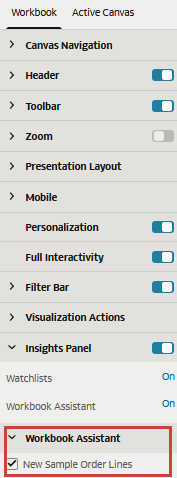
- ในส่วนผู้ช่วยเวิร์กบุค ให้ยกเลิกการเลือกชุดข้อมูลและหัวเรื่องที่คุณต้องการซ่อนจากผู้ใช้ หรือเลือกชุดข้อมูลและหัวเรื่องที่คุณต้องการทำให้ใช้ได้
- คลิก บันทึก
แสดงหรือซ่อนแผงข้อมูลเชิงลึกสําหรับผู้ใช้ระหว่างการนำเสนอ
เมื่อคุณออกแบบโฟลว์การนำเสนอ แผงข้อมูลของข้อมูลเชิงลึกจะถูกซ่อนไว้สำหรับผู้ใช้ตามค่าดีฟอลต์ คุณสามารถเลือกกำหนดให้แผงข้อมูลของข้อมูลเชิงลึกสามารถใช้ได้สำหรับผู้ใช้ เพื่อให้ผู้ใช้สามารถใช้แผงข้อมูลดังกล่าวได้
การแสดงแผงข้อมูลของข้อมูลเชิงลึกช่วยให้ผู้ใช้เข้าใช้ลิสต์การติดตามและตัวช่วยเวิร์กบุคจากแผงข้อมูล โปรดดู ระบุตัวเลือกแผงข้อมูลข้อมูลเชิงลึกสําหรับผู้บริโภคในปัจจุบัน
- บนโฮมเพจของคุณ ให้วางเคอร์เซอร์เหนือเวิร์กบุค คลิก การดําเนินการ แล้วเลือก เปิด
- คลิก นำเสนอ
- ใน นำเสนอ ให้คลิกแท็บ เวิร์กบุค
- ในส่วนแผงข้อมูลของข้อมูลเชิงลึก ให้คลิก แผงข้อมูลของข้อมูลเชิงลึก เพื่อสลับเป็น เปิด เพื่อแสดงแผงข้อมูล หรือสลับเป็น ปิด เพื่อซ่อนแผงข้อมูล
- คลิก บันทึก
ระบุตัวเลือกแผงข้อมูลข้อมูลเชิงลึกสําหรับผู้บริโภคในปัจจุบัน
เมื่อคุณออกแบบโฟลว์การนำเสนอ คุณสามารถระบุตัวเลือกที่คุณต้องการให้ผู้ใช้สามารถเข้าใช้ในแผงข้อมูลของข้อมูลเชิงลึก
เมื่อคุณกำหนดให้ผู้ใช้สามารถใช้แผงข้อมูลของข้อมูลเชิงลึกได้ คุณสามารถเลือกว่าจะเก็บคุณสมบัติต่อไปนี้ไว้ในแผงข้อมูลหรือไม่:
- ลิสต์การติดตาม - ผู้ใช้สามารถดูลิสต์การติดตามที่ใช้ร่วมกับพวกเขาได้
- ผู้ช่วยเวิร์กบุค - ผู้ใช้สามารถถามคำถามด้วยภาษาธรรมชาติกับ Oracle Analytics AI Assistant เพื่อวิเคราะห์ข้อมูลในเวิร์กบุค
หมายเหตุ:
ผู้ใช้สามารถใช้ลิสต์การติดตามหรือผู้ช่วยเวิร์กบุคในแผงข้อมูลข้อมูลเชิงลึก ถ้าผู้ดูแลระบบของคุณให้สิทธิ์ ใช้ Assistant ในเวิร์กบุค หรือสิทธิ์ สร้างและแก้ไขลิสต์การติดตาม แก่ผู้ใช้เท่านั้น โปรดดู ข้อมูลเกี่ยวกับสิทธิ์ใช้งาน- บนโฮมเพจของคุณ ให้วางเคอร์เซอร์เหนือเวิร์กบุค คลิก การดําเนินการ แล้วเลือก เปิด
- คลิก นำเสนอ
- ในเพจ นำเสนอ ให้คลิกแท็บ เวิร์กบุค
- ในส่วนแผงข้อมูลของข้อมูลเชิงลึก ให้ยกเลิกการเลือกตัวเลือกที่คุณต้องการซ่อนจากผู้ใช้ หรือเลือกตัวเลือกที่คุณต้องการทำให้ใช้ได้
- คลิก บันทึก